沒有比最喜歡的工具遇到問題更糟糕的了。 不幸的是,問題是不可避免的,面對這些問題只是時間問題。 VLC等媒體播放器也是如此。 您會不時遇到問題,而您所能做的就是修復它們。
但是,這不一定是正確的。 除了簡單地解決問題,您還可以使其不再出現。 這就是我們要做的。 今天,您將學習如何解決最常見的問題之一, VLC無聲音,並確保設備不會再出現這種情況。
Contents: 第1部分:為什麼我的VLC播放器沒有聲音?第2部分:如何在Mac上修復VLC無聲音?第3部分:如何在不使用VLC的情況下轉換視頻?
第1部分:為什麼我的VLC播放器沒有聲音?
“ VLC無聲音”問題是最嚴重的問題之一 VLC內的常見問題 媒體播放器。 它發生時沒有警告,有時會帶來不便。
儘管您可能一直都在忍受它,但是您始終可以從中了解到有關此問題的一兩件事,從而可以防止它再次發生。 以下是“ VLC無聲音”問題的一些原因:
- 文件損壞。
文件損壞時,不僅會導致媒體播放器出現問題,還會導致其他程序出現很多問題。 但是,如果視頻損壞了,您可能會希望某些東西消失,例如聲音。 視頻損壞通常是在傳輸到其他存儲設備時頻繁中斷的結果。 這也可能是病毒或惡意軟件攻擊的結果。 無論哪種方式,您都可以通過下載來防止這種情況 防毒軟件 下次要小心
- 編解碼器問題。
編解碼器可以壓縮文件中的數據。 對於視頻,編解碼器使傳輸音頻和視頻數據變得更加容易,那麼如果編解碼器遇到問題怎麼辦? 當然,視頻會受到影響,有時甚至會導致音頻消失,進而導致“ VLC無聲音”問題。 您可以通過重新安裝編解碼器或更新它來解決此問題。
- 配置錯誤。
在大多數情況下,VLC內的問題不是因為媒體播放器無法正常工作,而是由於使用它而造成的。 更準確地說,您可能已經更改了一些不應更改的設置。 這就是為什麼遇到“ VLC無聲音”錯誤時,您要做的第一件事就是還原最近所做的所有更改。
第2部分:如何在Mac上修復VLC無聲音?
現在您知道了為什麼“ VLC無聲音”會打擾您的工作流程,讓我們繼續解決此問題。 我們為您提供四個建議:
解決方案#1。 取消靜音VLC
顯然,VLC可能不會發出任何聲音是因為它沒有靜音。 因此,對於我們的第一個解決方案,您要取消VLC的靜音,但是如何做到這一點?
- 打開計算機上的VLC媒體播放器。
- 單擊頂部菜單欄中的音頻,然後選擇靜音。
- 現在轉到工具,然後選擇首選項。
- 轉到“音頻”選項卡,然後選中“啟用音頻”選項框。
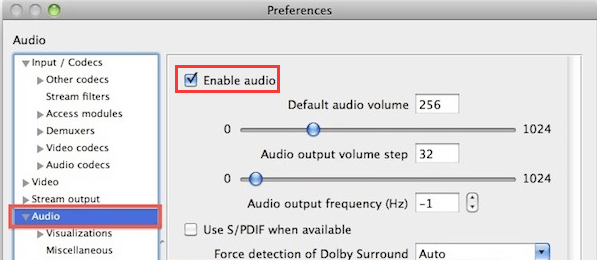
儘管這可能很簡單,但是您也可能高估了這個問題,因此在進行複雜的修復之前最好先使用簡單的解決方案。 說到這一點,接下來的解決方案將變得更加困難。
解決方案2。 修復聲音設備
如前所述,VLC可能不是問題。 這可能是編解碼器,文件甚至聲音設備的結果。 因此,下一個解決方案包括檢查您的聲音設備並確保其正常工作。 您可以按照以下步驟進行操作:
- 打開計算機上的控制面板。
- 轉到“硬件和聲音”部分。
- 現在,在本節中,單擊聲音選項。
- 您將看到一個包含許多設備的新窗口。 只需選擇所有設備並右鍵單擊它們,然後從出現的菜單中選擇“啟用”即可。
- 單擊“應用”按鈕,然後單擊“確定”。
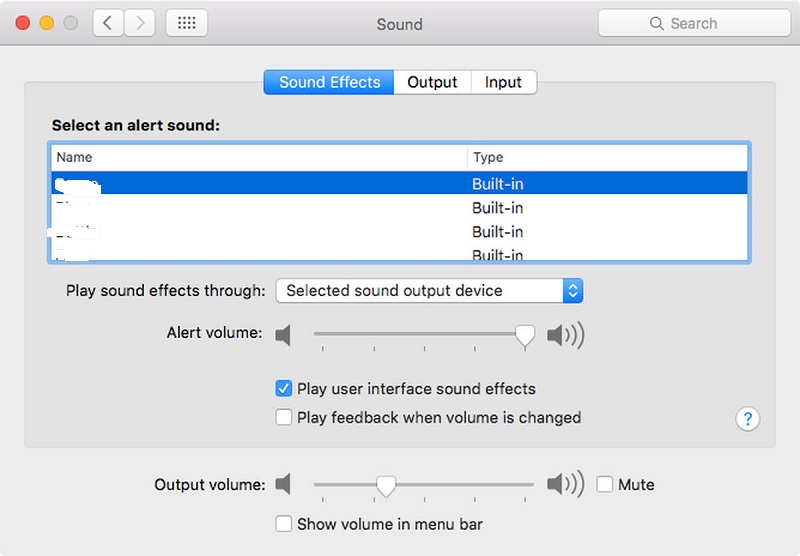
解決方案#3。 啟用音軌
您還應該仔細檢查當前是否啟用了音軌。 這主要是因為沒有多少人知道VLC通過其許多部分將視頻和音頻軌道分開。 啟用音軌的方法如下:
- 單擊頂部菜單欄中的“音頻”選項。
- 單擊音頻軌道,然後選擇禁用。
- 再次執行步驟1和2,這次選擇您要啟用的軌道。 確保未在“禁用”選項上設置此設置。
通過禁用和啟用音軌,可以確保VLC沒有問題。
解決方案#4。 更新VLC
最後,您必須確保VLC是最新的,因為大多數更新都修復了可能與“ VLC無聲音”問題有關的錯誤。 這是更新VLC的方法:
- 從菜單欄中單擊“幫助”。
- 選擇檢查更新...
- 如果有更新,將提示您下載更新。 只需選擇是。
- 現在,如果再次出現提示,請單擊“安裝”,然後再次選擇“是”。
- 將有兩個選項,即“升級”或“高級”。 選擇升級。
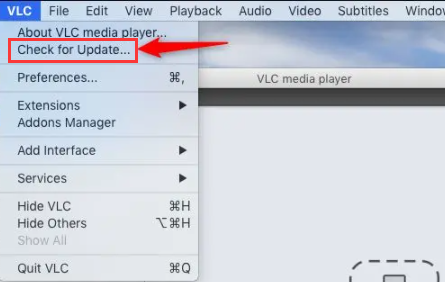
您現在所要做的就是等待過程完成。
第3部分:如何在不使用VLC的情況下轉換視頻?
儘管樂觀是好事,但問題可能不在於VLC,而在於視頻本身。 該格式可能不適用於VLC,或者該格式已過時。 無論哪種方式,您都可以使用轉換器進行修復,這就是為什麼我建議使用 iMyMac視頻轉換器。 這就是您需要此轉換器的原因:
- 格式轉換。 iMyMac視頻 轉換器可以轉換文件 往返於不同的格式,例如M4V,MP4,MP3等。 因此,如果您確定某種格式不適用於VLC,則只需將其更改為所需的格式即可。
- 加速技術。 由於其硬件加速技術,您還可以使用iMyMac快速轉換視頻,其速度是普通工具的六倍。
- 支持的分辨率。 除格式外,iMyMac還支持大多數分辨率,從480P等低分辨率到4K等高分辨率。
- 視頻增強。 最好的部分是,儘管它最初是一個轉換器,但它也具有增強視頻和解決問題的能力,使其成為解決“ VLC無聲音”問題的理想工具。
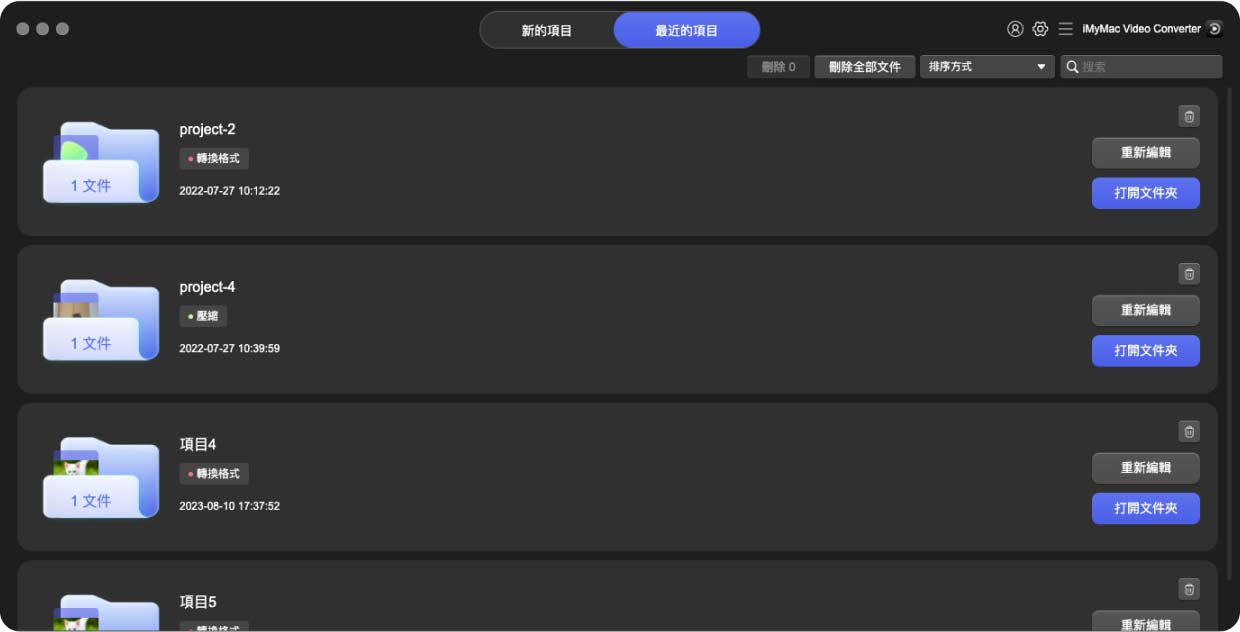
希望這些解決方案可以幫助您解決“ VLC無聲音”問題。 而且,如果您想避免VLC的所有問題,那麼iMyMac Video Converter將是您轉換視頻/音頻文件甚至進行編輯的理想選擇。



